Cara Menghapus Video di YouTube: Panduan Langkah Demi Langkah
Bermacam Macam / / May 20, 2023
Pernahkah Anda mengalami momen oops di mana Anda menyadari bahwa Anda melakukan kesalahan saat mengunggah postingan? Jika ya, jangan khawatir karena Anda tidak sendirian. Sementara sebagian besar platform media sosial suka Instagram memungkinkan mengedit posting Anda setelah mengunggah, hal yang sama tidak dapat dilakukan untuk video YouTube. Karenanya, kami telah membuat panduan untuk membantu Anda cara menghapus video di YouTube dengan cepat.

Meskipun ada opsi untuk memangkas, menambahkan kartu, atau mengubah judul dan deskripsi video YouTube Anda, Anda tidak dapat menggantinya sepenuhnya. Jadi, satu-satunya pilihan adalah menghapusnya. Anda dapat menghapus video YouTube dari saluran Anda di komputer dan ponsel cerdas Anda. Pada artikel ini, kami akan menunjukkan semua metode yang dapat Anda gunakan untuk mengambil video dari YouTube.
Cara Menghapus Video YouTube di Desktop
Anda dapat menghapus video YouTube di komputer Anda dengan mengunjungi situs web resminya di browser web apa pun. Pastikan Anda masuk ke YouTube dengan akun yang ingin Anda hapus videonya.
Langkah 1: Buka YouTube di browser web pilihan Anda dan masuk jika belum. Metode ini bekerja pada Windows dan macOS.
Kunjungi YouTube
Langkah 2: Klik gambar profil akun YouTube Anda di pojok kanan atas.

Langkah 3: Klik 'YouTube Studio'. Ini akan membuka dasbor saluran YouTube Anda.

Langkah 4: Sekarang, klik Konten. Ini akan membawa Anda ke daftar semua video yang telah Anda unggah di YouTube.

Langkah 5: Cari video yang ingin Anda hapus. Klik ikon tiga titik untuk video itu.
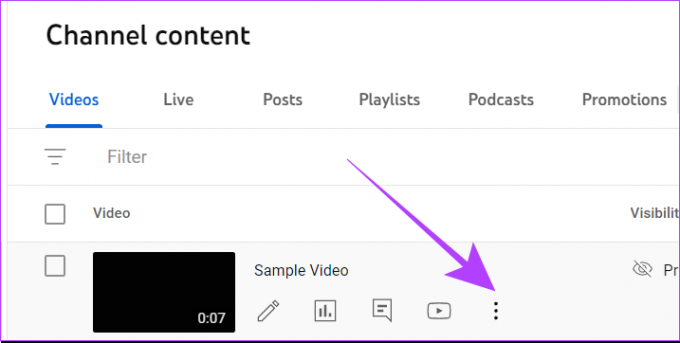
Langkah 6: Sekarang, klik Hapus selamanya.
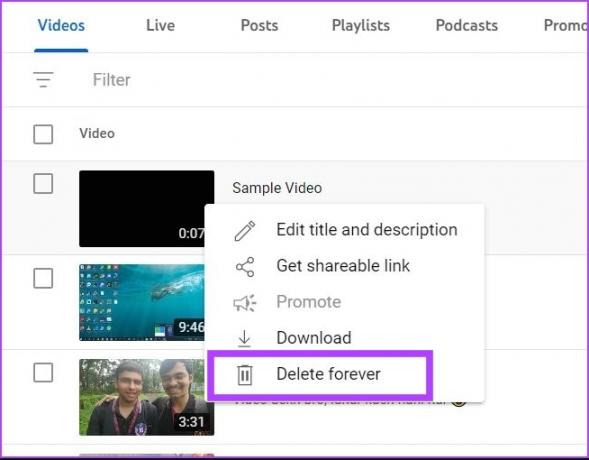
Langkah 7: YouTube akan meminta Anda dengan peringatan. Klik pada kotak centang, dan pilih Hapus Selamanya.
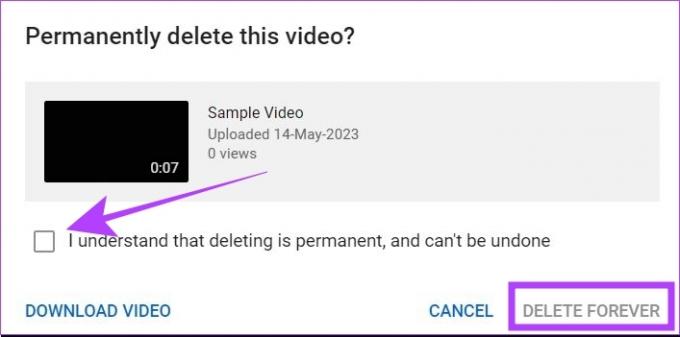
Video pilihan Anda sekarang telah dihapus dari YouTube secara permanen.
Cara Menghapus Video YouTube di Ponsel
Anda dapat menghapus video dari saluran YouTube melalui ponsel dengan dua cara – menggunakan aplikasi YouTube atau aplikasi YouTube Studio. Inilah proses langkah demi langkah untuk keduanya.
Catatan: Kami telah menggunakan ponsel Android untuk mendemonstrasikan langkah-langkahnya, tetapi langkah-langkah tersebut juga sama untuk iPhone.
Metode 1: Menggunakan Aplikasi YouTube
Langkah 1: Buka aplikasi YouTube. Ketuk ikon gambar profil saluran YouTube Anda.
Langkah 2: Lalu, ketuk saluran Anda.


Langkah 3: Ketuk Kelola video. Ini akan membawa Anda ke daftar semua video di saluran YouTube Anda.

Langkah 4: Arahkan ke video yang ingin Anda hapus. Ketuk ikon tiga titik di video itu.

Langkah 5: Pilih Hapus. Kemudian, ketuk Hapus lagi untuk mengonfirmasi.
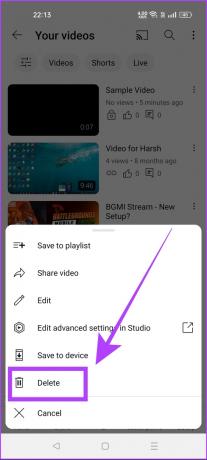

Ini akan menghapus video yang dipilih langsung dari YouTube.
Metode 2: Menggunakan Aplikasi YouTube Studio
Langkah 1: Download aplikasi YouTube Studio di perangkat Android atau iOS Anda.
Unduh YouTube Studio di Android
Unduh YouTube Studio di iOS
Langkah 2: Ketuk Konten. Ini akan membuka daftar semua video di saluran Anda di aplikasi YouTube Studio.

Langkah 3: Cari video yang ingin Anda hapus. Ketuk tombol tiga titik di sebelah video itu.
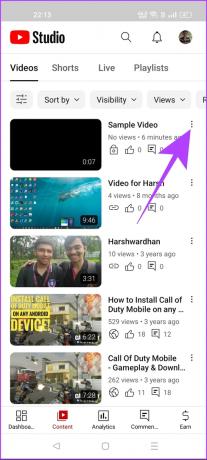
Langkah 4: Sekarang, pilih opsi Hapus. YouTube Studio akan meminta konfirmasi Anda untuk menghapus video tersebut. Pilih 'Hapus dari YouTube'.


Dan itu saja. Video Anda akan dihapus dari YouTube. Namun, jika Anda tidak ingin menghapus video YouTube secara permanen, Anda dapat mengarsipkannya. Dengan cara ini, video tidak akan terlihat oleh siapa pun kecuali Anda.
YouTube tidak memiliki opsi arsip. Sebagai gantinya, Anda dapat mengubah visibilitas video Anda ke Pribadi, yang akan berfungsi mirip dengan arsip. Inilah cara Anda dapat melakukannya.
Sembunyikan Video Dari YouTube Tanpa Menghapusnya
Anda dapat menyembunyikan video YouTube di desktop dan ponsel Anda. Inilah cara melakukannya.
Di Desktop
Langkah 1: Buka situs web YouTube di browser web di komputer Anda dan masuk.
Langkah 2: Klik ikon gambar profil. Pilih YouTube Studio.

Langkah 3: Sekarang klik Konten. Ini akan menampilkan daftar semua video di saluran Anda.

Langkah 4: Pilih video yang ingin Anda sembunyikan. Di kolom visibilitas, klik ikon segitiga.
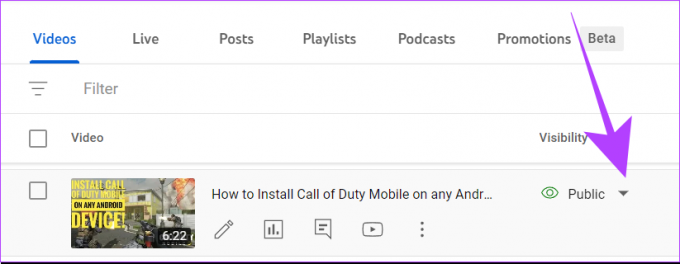
Langkah 5: Sekarang, klik Pribadi. Setelah itu, klik Simpan.
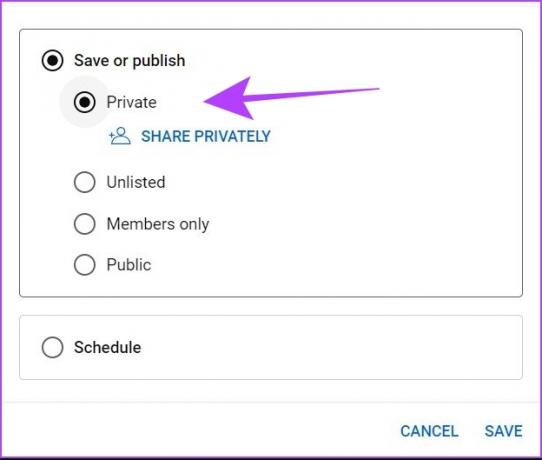
Video pilihan Anda sekarang akan disembunyikan dari YouTube. Namun, jika seseorang telah memiliki tautan ke video tersebut, mereka akan diberi petunjuk bahwa video tersebut telah disetel ke pribadi oleh pemiliknya. Jadi perhatikan ini.
Di Seluler:
Anda dapat menyembunyikan video dari aplikasi YouTube secara langsung, atau menggunakan aplikasi YouTube Studio. Prosesnya tetap sama di aplikasi.
Langkah 1: Buka aplikasi YouTube. Ketuk ikon gambar profil.
Langkah 2: Kemudian, pilih saluran Anda.


Langkah 2: Sekarang ketuk opsi 'Kelola video'.

Langkah 3: Buka video yang ingin Anda sembunyikan dan ketuk ikon tiga titik di kiri atas video.

Langkah 4: Pilih opsi Edit.
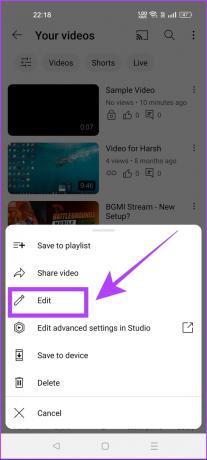
Langkah 5: Ketuk pada bagian Visibilitas.
Langkah 6: Sekarang, pilih Pribadi untuk menyembunyikan video Anda. Kemudian, ketuk ikon panah belakang.
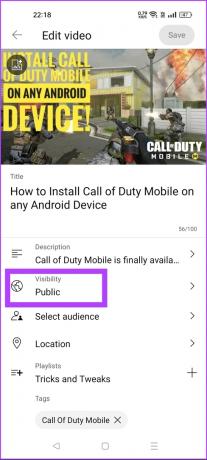
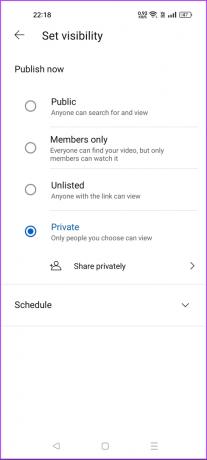
Langkah 7: Tekan tombol Simpan untuk menerapkan perubahan Anda.
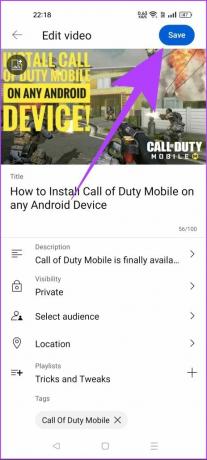
Dan itu adalah momen yang tidak biasa bagi Anda karena video pilihan Anda akan hilang dari YouTube untuk orang lain sementara hanya dapat dilihat oleh Anda.
Bonus: Laporkan Pelanggaran di YouTube
Jika Anda menemukan video yang tidak pantas di YouTube, Anda dapat melaporkannya ke tim YouTube. Anda juga dapat mengambil langkah ini jika ingin menghapus video YouTube Anda yang diunggah orang lain tanpa persetujuan Anda. Inilah cara Anda dapat melakukannya.
Langkah 1: Buka video YouTube yang ingin Anda laporkan.
Langkah 2: Klik pada ikon tiga titik. Pilih opsi Laporan.
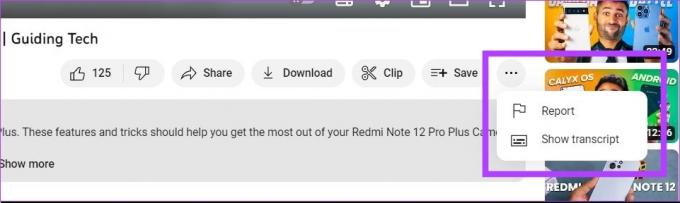
Langkah 3: Sekarang pilih opsi yang sesuai dari daftar. Ini akan membantu tim YouTube untuk menganalisis video. Klik Berikutnya.
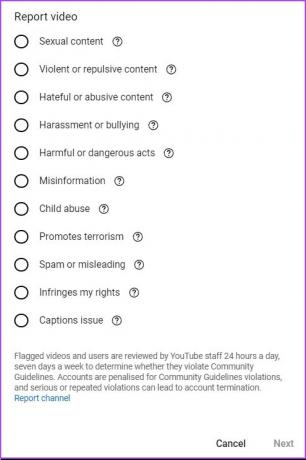
Langkah 4: Bergantung pada opsi yang Anda pilih, YouTube mungkin meminta Anda memberikan beberapa detail untuk laporan tersebut. Jika diminta, berikan detail ini.
Langkah 5: Klik Laporan. Tindakan ini akan mengirimkan laporan pelanggaran Anda ke tim YouTube.
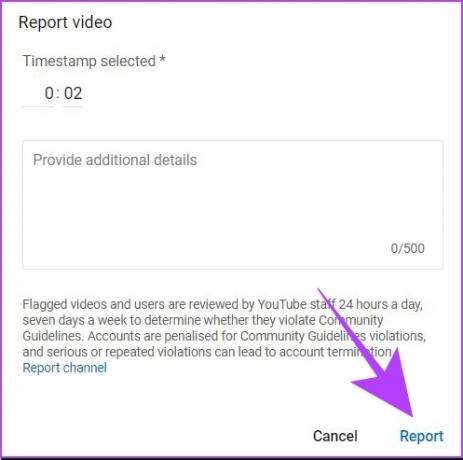
Jika moderator di YouTube menganggap laporan Anda asli, mereka akan mengambil tindakan terhadap pembuat video tersebut. Anda akan diberi tahu tentang detail tersebut di ID Gmail yang terdaftar di YouTube.
FAQ tentang Menghapus Video YouTube
Tidak ada opsi langsung untuk memulihkan video yang dihapus dari YouTube. Namun, jika Anda tergabung dalam Program Mitra YouTube (YPP), Anda dapat meminta tim YouTube untuk memulihkan video yang dihapus. Opsi ini tidak tersedia untuk pengguna YouTube biasa.
Diperlukan waktu sekitar satu hari agar video menghilang dari hasil penelusuran. Tetapi hal baiknya adalah meskipun video yang dihapus muncul di hasil pencarian, itu tidak akan diputar di YouTube karena akan kembali dengan prompt yang mengatakan "Video ini telah dihapus".
Video pendek YouTube dianggap sebagai video biasa di dasbor YouTube. Karenanya, Anda dapat menggunakan langkah yang sama untuk menghapus YouTube Shorts, seperti video YouTube biasa. Selain itu, Anda juga bisa nonaktifkan YouTube Shorts jika Anda tidak ingin melihat konten seperti itu lagi.
Jaga Kebersihan Saluran YouTube Anda
Menghapus video YouTube semudah mengunggahnya. Hal yang baik tentang YouTube adalah memberikan fleksibilitas dalam mengelola saluran Anda dari desktop dan ponsel. Namun, jika Anda ingin melangkah lebih jauh dan sepenuhnya menghapus saluran Anda, Anda dapat merujuk ke panduan kami di cara menghapus saluran youtube.
Terakhir diperbarui pada 18 Mei 2023
Artikel di atas mungkin berisi tautan afiliasi yang membantu mendukung Teknologi Pemandu. Namun, itu tidak mempengaruhi integritas editorial kami. Konten tetap berisi dan otentik.
Ditulis oleh
Chinmay Dhumal
Chinmay adalah seorang ahli komputer yang terkenal dengan keterampilan pemecahan masalah yang cepat. Dia fasih dengan Android dan Windows, dan suka membantu orang dengan solusinya. Anda selalu dapat menemukannya aktif di Twitter, ayo sapa!



